كيفية رسم هيكل عظمي للرسوم المتحركة – دليلك خطوة بخطوة
هل حاولت رسم هيكل عظمي ولم تتمكن من معرفة الشكل أو الثقوب؟ الأساسية هيكل عظمي للرسوم المتحركة الرسم هو إنسان، وهي الخطوة الأولى لرسم المزيد من أنواع الجماجم والعظام. قد يكون الأمر صعبًا نظرًا لأن الجمجمة والعظام الواقعية مخصصة للفنانين المحترفين. ومع ذلك، هناك مواقع مجانية يمكن أن تساعدك! لإعطائك بعض الاقتراحات، هذا المنشور عبارة عن دليل للمبتدئين حول توضيح الهياكل العظمية مع العديد من أمثلة الهياكل العظمية الكرتونية.
قائمة الدليل
الجزء 1: تعلم كيفية رسم هيكل عظمي للرسوم المتحركة الجزء 2: سجل دروس رسم الهيكل العظمي للرسوم المتحركة الخاصة بك الجزء 3: الأسئلة الشائعة حول الهيكل العظمي للرسوم المتحركةالجزء 1: تعلم كيفية رسم هيكل عظمي للرسوم المتحركة
ربما كنت تعمل على مشروع يوضح لحم وعظام الشخصية. وبما أنها المرة الأولى لك، فأنت تريد أن تكون دقيقًا قدر الإمكان. راجع هذين الاقتراحين للهياكل العظمية الكرتونية للحصول على دليل أساسي ولكن مفصل.
1. أمثلة على فكرة الهيكل العظمي للرسوم المتحركة للتعلم
أسهل طريقة لرسم الهياكل العظمية هي استلهام الفنانين الآخرين. يمكنك البحث من Google أو Pinterest، وحتى على YouTube باستخدام دليل خطوة بخطوة. سيكون تقليد الهياكل العظمية عبر الإنترنت أسهل إذا كنت لا تزال تعمل على أسلوبك. دون مزيد من اللغط، دعونا نرى كيفية رسم الهياكل العظمية.
رقم 1: ابدأ بالجمجمة، وإذا كنت تهدف إلى الحصول على هيكل عظمي واقعي، فمن الأفضل أن ترسم بهيكل عظمي كرتوني. ارسم خطًا دائريًا للبدء من الجزء العلوي من الجمجمة. ثم استخدم خطوطًا أصغر وأكثر زاويةً للوجه والأسنان. بعد الخطوط الأولية، ارسم العيون والأنف والأسنان. عند استخدام الخطوط المنحنية للأسنان، يمكنك ترك بعض المساحة في المنتصف لفم مفتوح.
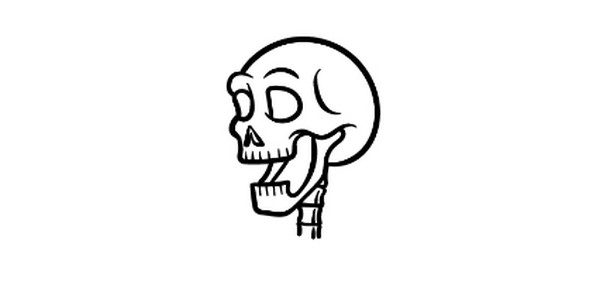
رقم 2: حان وقت رسم الجسم بعد الانتهاء من رسم الجمجمة. الرقبة ستكون الجسر. أنبوب بسيط به خطين أفقيين سيفي بالغرض. ثم أضف القفص الصدري بدءًا من أنبوب رفيع في المنتصف. ارسم خطوطًا منحنية تمتد من المركز. استمر أسفل القفص الصدري وارسم الأشواك التي ستصل إلى الوركين.
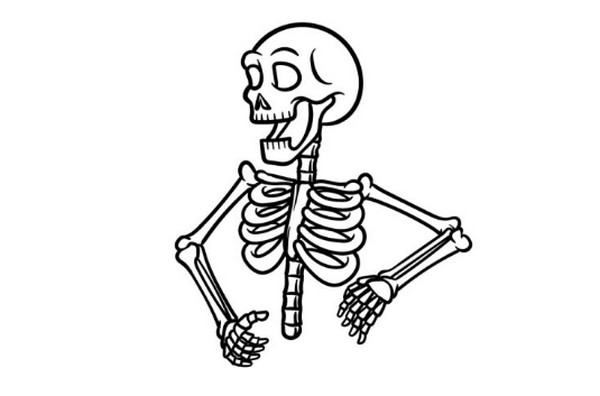
رقم 3: ارسم عظمة الكتف وأجزاء الذراع قبل الذهاب إلى الجزء السفلي من الهياكل العظمية الكرتونية. يمكنك وضع اليدين في وضع ثابت، لكن تأكد من أنهما منحنيتان، وليس مستقيمتان. ستكون الوركين عبارة عن صفيحة ضخمة بها ثقوب صغيرة بداخلها. يجب أن يفصل الجزء الأوسط من اللوحة الواسعة بين عظمتي القدمين. قم بإجراء بعض التعديلات إذا لزم الأمر.
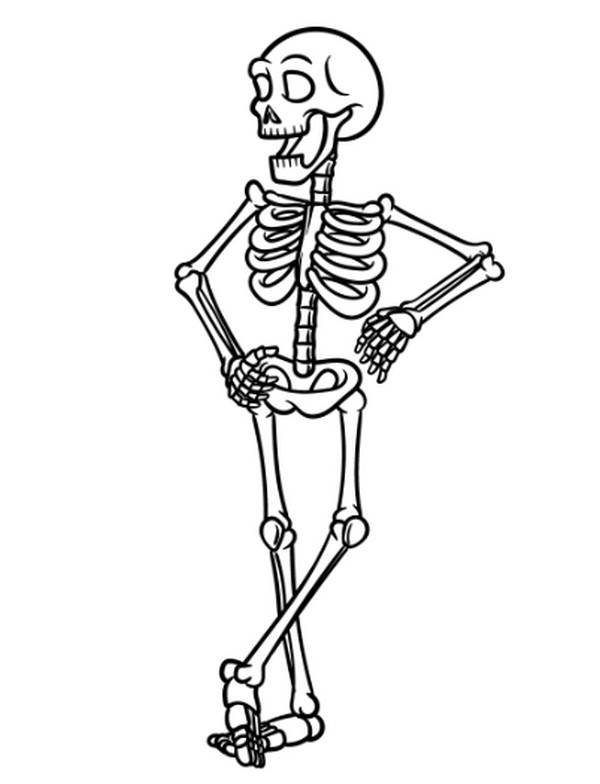
2. ما هي الأدوات التي يمكن أن تساعد في رسم هيكل عظمي للرسوم المتحركة
هل تحتاج إلى مساعدة في تحديد مواد الرسم التي ستستخدمها للتوضيح؟ من خلال الرسم والأقلام المختلفة، من الصعب معرفة أي منها هو الأفضل لرسم توضيحي بسيط. ومع ذلك، مثل توصيات الفنانين الآخرين، يمكنك أن تبدأ رحلة الرسم باستخدام قلم رصاص وورقة مدرسية. خذ إلهامًا بسيطًا من الإنترنت وانسخه. بمجرد أن تتعلم كيفية رسمه، يمكنك ترقية أدواتك باستخدام لوحة رسم وأقلام ملونة وأقلام تحديد. يمكنك أيضًا إضافة مواد مثل المساطر وطاولات الرسم والدهانات. وإذا كان لديك جهاز iPad، فيمكنك استخدام Procreate لرسم الهياكل العظمية الكرتونية. يمكنك بسهولة اختيار الفرشاة والأسلوب والرسم أضف نصًا في Procreate.
الجزء 2: سجل دروس رسم الهيكل العظمي للرسوم المتحركة الخاصة بك
على الرغم من أن رسم الهياكل العظمية يستغرق وقتًا طويلاً، إلا أنه سيتم استهلاك بيانات هاتفك المحمول بسرعة. لتجنب هذه المشكلة، يمكنك استخدام AnyRec Screen Recorder لالتقاط إرشادات الهيكل العظمي على شاشتك. يحتوي برنامج التسجيل على واجهة مباشرة مع قائمة عناصر واجهة المستخدم لإيقاف الفيديو مؤقتًا أو إيقافه. كما يسمح لك بتكوين إعدادات الفيديو لرفع مستوى الدقة إلى 1080 بكسل أو 4K UHD. علاوة على ذلك، يمكنك تسجيل الصوت لإضافة تعليق باستخدام ميكروفون متصل. شاهد المزيد عن مسجل الشاشة بالنقر فوق الزر "تنزيل مجاني" أدناه.

قم بتسجيل كل شيء على شاشتك لرسم الهيكل العظمي للرسوم المتحركة.
قم بتخصيص المسجل في وضع ملء الشاشة وحدد منطقة الشاشة.
التقط الصوت من الكمبيوتر والميكروفون مع خاصية إلغاء الضوضاء.
أضف نصًا وأشكالًا لبرنامج تعليمي لرسم الهيكل العظمي للرسوم المتحركة.
100% آمن
100% آمن
الخطوة 1.قم بتثبيت AnyRec على جهازك. ثم انقر فوق الزر "مسجل الفيديو" في القائمة الرئيسية. تابع إعداد الشاشة ونظام الصوت المحددين.
100% آمن
100% آمن
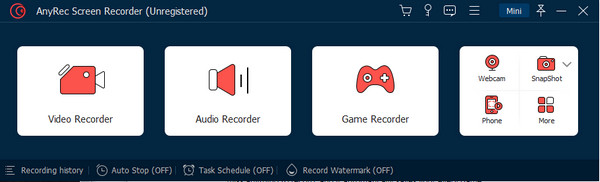
الخطوة 2.انقر فوق الزر "التفضيلات" وانتقل إلى علامة التبويب "الإخراج" لتعديل إعدادات الفيديو. يمكنك أيضًا الانتقال إلى علامات التبويب الأخرى لإجراء تحسين الصوت.
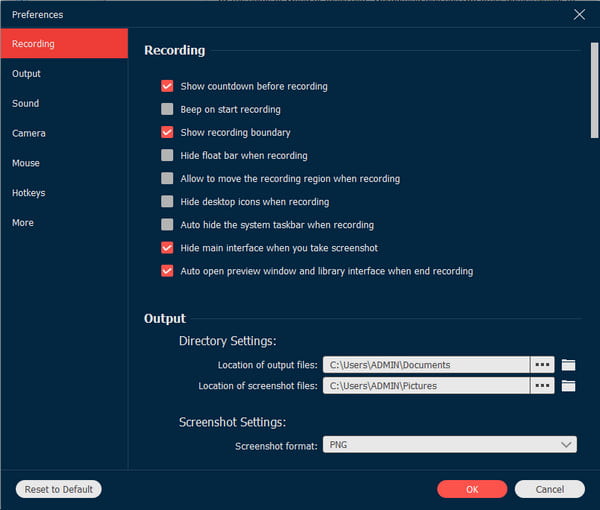
الخطوه 3.بعد الإعداد، انقر فوق الزر "REC" لالتقاط الشاشة. توفر قائمة الأدوات إمكانية التحكم في إيقاف التسجيل مؤقتًا وإيقافه والتقاط صور له.
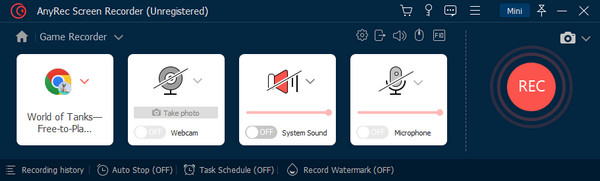
الخطوة 4.قم بمعاينة الفيديو أو قصه من النافذة المفتوحة إذا لزم الأمر. بمجرد تصدير الفيديو، يمكنك مشاركته مباشرة على وسائل التواصل الاجتماعي من قائمة "سجل التسجيل".
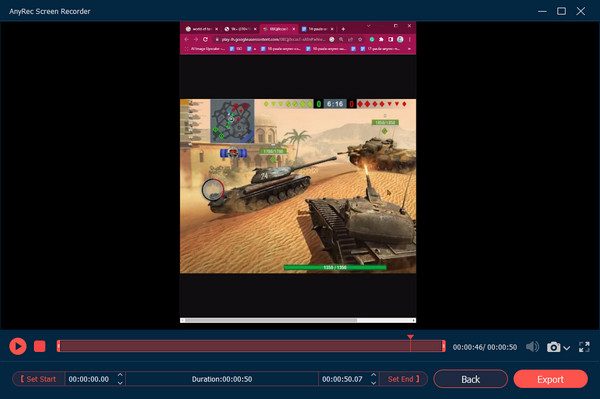
100% آمن
100% آمن
الجزء 3: الأسئلة الشائعة حول الهيكل العظمي للرسوم المتحركة
-
1. ما هي أفضل التفضيلات للشخصيات الهيكلية؟
يمكن أن تمنحك مشاهدة الأفلام التفضيلات عند رسم الجماجم والعظام. يمكنك تجربة أفلام مثل The Corpse Bride وDisney's The Skeleton Dance. يمكن أن تكون بعض الرسوم المتحركة مصدر إلهام لك للحركات السلسة، مثل Minnie The Moocher of Betty Boop.
-
2. كيفية صنع هيكل عظمي كرتوني أفضل؟
جمجمة واحدة أو هيكل عظمي تبدو مملة. ولكن يمكنك جعل الرسم يبدو أكثر متعة باستخدام المزيد من الهياكل العظمية. إذا شاهدت فيلم Coco من ديزني، فإن الهياكل العظمية تبدو أكثر متعة لأنها في مجموعة مع بعض الزهور كأكسسوارات. يمكنك إنشاء المزيد من الاختلافات الطفيفة من بنية الجمجمة لتمييز الهياكل العظمية.
-
3. ما هو أفضل لون لرسم الهيكل العظمي؟
الأبيض هو اللون الأول الذي تفكر فيه فيما يتعلق بالهياكل العظمية، ولكن هذا ليس هو الحال، لأنك تريد أن تجعل الرسم يبدو أكثر سحرًا وجاذبية. حاول تجربة مزيج من اللون البني والأبيض والأصفر. تأكد من إنشاء لوحة للإبرازات والظلال. إذا كان الإعداد ليلاً، فامزج القليل من اللون الأبيض والأزرق والرمادي للتأكيد على ضوء القمر والظلام.
استنتاج
الآن بعد أن تعلمت الخطوات اللازمة للقيام بذلك الرسوم المتحركة هيكل عظمي الرسم، يجب عليك التقاط القلم والورقة والتدرب على الكمال. قد يستغرق الأمر بعض الوقت للحصول على النسبة الصحيحة من الجمجمة والأجزاء الأخرى حيث يتعين عليك عمل تفاصيل لجميع العظام. يمكنك تتبع التقدم المحرز الخاص بك عن طريق تسجيل الهيكل العظمي للرسوم المتحركة باستخدام AnyRec Screen Recorder. يمكنك حتى عمل فيديو تعليمي لرسم الهياكل العظمية الكرتونية بمساعدة AnyRec. قم بتنزيل التطبيق واستخدم برنامج تسجيل الشاشة الاحترافي.
100% آمن
100% آمن
